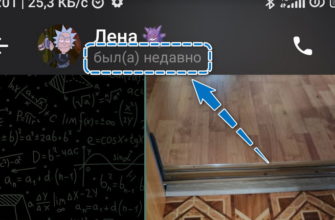Переписываться и звонить с помощью Telegram можно на смартфоне, ПК или планшете. Установить мессенджер можно бесплатно, для входа используется номер телефона. Разберемся, как установить Телеграмм на планшет с Android и iOS, как быстро и правильно авторизоваться в своем аккаунте.
Телеграмм версия для планшета
Чтобы установить Телеграмм на Айпад или планшетник с Android, не нужно искать специальную версию в интернете. Для таких устройств подходит мобильная версия мессенджера, которая есть на официальном сайте и во встроенном магазине.
Telegram поддерживает русский язык, работает на старых и новых операционных системах. С помощью мессенджера можно:
- переписываться с друзьями;
- звонить;
- отправлять голосовые сообщения и короткие видеоролики в рамочке;
- передавать файлы мультимедиа, документы, ссылки;
- создавать групповые чаты и каналы;
- использовать коллекцию со смайликами во время общения;
- проводить видеоконференции;
- создавать секретные чаты и настраивать время автоматического удаления сообщений.

Telegram для планшета доступен бесплатно. Его можно синхронизировать с другими устройствами, для этого достаточно войти в профиль по номеру телефона. Отправить сообщение другу можно сразу после входа в профиль.
Внимание. Скачивайте только официальную версию Telegram. Найти мессенджер для планшетов можно через встроенный магазин или официальный сайт.
Как установить Telegram на планшет
Можно ли установить Телеграмм на планшет? Для этого есть два варианта:
- скачать apk-файл через официальный сайт (только для устройств с Android);
- найти последнюю версию в магазине Google или App Store.
Установить Телеграмм на планшет на русском языке получится бесплатно. По умолчанию скачивается самая новая версия, которая автоматически определит размер экрана и будет работать без ошибок.
Android
Разберемся, как быстро и бесплатно установить Телеграмм на планшетный компьютер с Андроид. Для этого можно использовать любой из вариантов, рассмотренных ниже.
Через Play Маркет:
- Перейдите в Play Маркет. Для этого найдите иконку магазина на рабочем столе и нажмите на нее.
- В окне сверху напечатайте название мессенджера на английском языке: Telegram.
- Перейдите на страничку с описанием сервиса, найдите клавишу для загрузки и тапните по ней.

- Подтвердите все разрешения, запрос появится автоматически.
- Подождите несколько секунд, планшет установит Телеграмм автоматически.
Это самый простой и быстрый способ загрузить Telegram на планшетник. Если нет возможности использовать сервисы Google, всегда можно скачать установочный файл через сайт разработчиков и распаковать его в своем устройстве.
Как загрузить установочный файл для Android-планшета:
- Откройте сайт telegram.org.
- На главном экране найдите версию для Android и тапните по ней.
- На открывшейся страничке найдите клавишу для загрузки файла, нажмите на нее.

- После скачивания нужно найти файл apk в папке с загрузками и нажать на него.
- Подтвердите все разрешения, установка пройдет автоматически.
Внимание. Если планшетник попросит включить возможность установки из неизвестных источников, выполните действие. Обычно опция находится в разделе «Безопасность» в основных настройках устройства.
iPad
Можно ли установить Телеграмм на iOS-планшет? Для этого подойдет встроенный магазин App Store. Скачать специальный файл через официальный сайт нельзя, такой вариант подойдет только для Android.
Инструкция, как установить Telegram для iPad бесплатно:
- Перейдите в магазин приложений App Store.
- Нажмите на лупу, она находится снизу справа.
- Введите название мессенджера.

- Перейдите в специальное окно, тапнув по иконке Telegram.
- Выберите клавишу для загрузки и подождите несколько минут.

Поставить Телеграмм на Айпад получится бесплатно. Мессенджер поддерживает русский язык. Все опции становятся доступны сразу после входа в профиль.
Как войти на свою страницу в Телеграмм на планшете
Чтобы войти в аккаунт на планшетном компьютере, придется ввести номер телефона. Регистрация нового профиля или вход в действующий выполняется одинаково, вот инструкция:
- Запустите мессенджер.
- Нажмите на клавишу для начала работы.

- Подтвердите уведомление в новом окне, введите свой контакт, проверьте, что страна проживания определилась правильно.

- Придет СМС сообщение, код из шести цифр нужно указать в специальном окне мессенджера.

- После подтверждения на экране появится главное меню Telegram.
На iPad и Android создание аккаунта или вход в уже существующий не отличается. Для этого нужно потратить несколько минут, ввести свой номер, выбрать страну и подтвердить действие с помощью кода.
Читайте также: не приходит код активации Telegram, что делать.
Как войти в профиль, если нет слота для SIM
Что делать, если установили Телеграмм на планшет без симки? Войти в профиль можно по номеру смартфона. В этом случае проверочный код придет на указанный контакт по СМС.
Внимание. Если Телеграмм уже установлен на смартфоне и нужно войти в профиль на планшете, действуйте по инструкции выше. Проверочный код поступит по СМС или в специальном чате с названием «Telegram» на смартфоне. Просто введите код на планшетнике, авторизация завершится успешно.
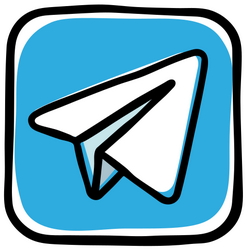
Как установить Телеграмм на планшет, теперь известно. Используйте встроенный магазин или официальный сайт. Для входа в аккаунт придется ввести номер телефона. После авторизации становятся доступны все опции, пользоваться ими можно бесплатно.